
Microsoft onenote Vă permite să introduceți un document Word ca atașament în notebook-ul dvs. Dacă actualizați documentul Word, puteți să reflectați acele modificări ale notebook-ului cu doar câteva clicuri. Iată cum.
În primul rând, lansați Onenote și deschideți notebook-ul pe care doriți să îl introduceți un document Word. Dacă nu ați creat deja un notebook, puteți face acest lucru prin alegerea fișierului & GT; Nou din bara de meniu.
Apoi, faceți clic pe fila "Inserare". Există trei opțiuni în grupul "Fișiere", dar vom folosi doar două dintre ele. Pe Windows, aceste opțiuni sunt numite "imprimare fișier" și "atașament fișiere". Dacă utilizați un Mac, veți vedea "Imprimare PDF" și "Atașament fișier".
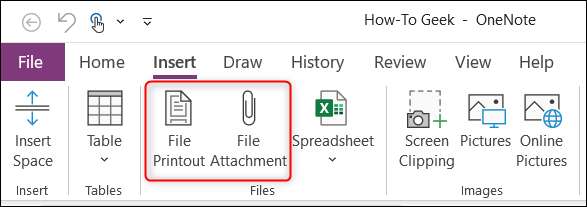
"Atașamentul fișierului" introduce o legătură care indică fișierul original. "File Printout" (sau "PDF Imprimare") Introduce un link și adaugă, de asemenea, conținutul în cadrul fișierului la nota dvs.
Ceea ce fac cele două opțiuni din urmă sunt luați un instantaneu al conținutului (exact așa cum ar apărea dacă doriți să-l imprimați, deci numele "Printout") și introduceți-l ca o imagine. Atât "tipărirea PDF" și "Imprimarea fișierului" care funcționează în același mod. Cu toate acestea, "Imprimare PDF" este limitată doar la PDF-uri. Deoarece acest subiect acoperă introducerea unui document Word, nu vom folosi "Imprimare PDF".
În exemplul nostru, vom folosi "File Printout". Deci, în fila "Inserare", faceți clic pe "File Imprimare".
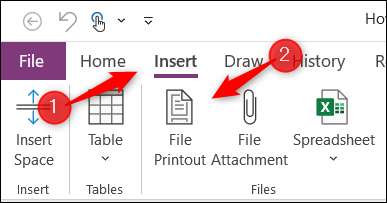
Va apărea un dialog deschis de fișier. Navigați la locația fișierului și selectați-o, apoi faceți clic pe "Insert".
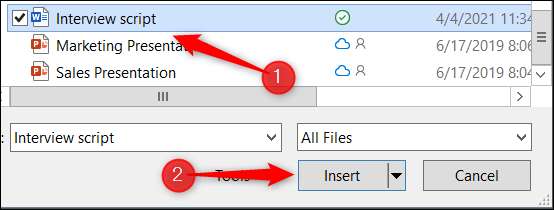
O legătură cu fișierul original și imprimarea vor apărea în notebook.
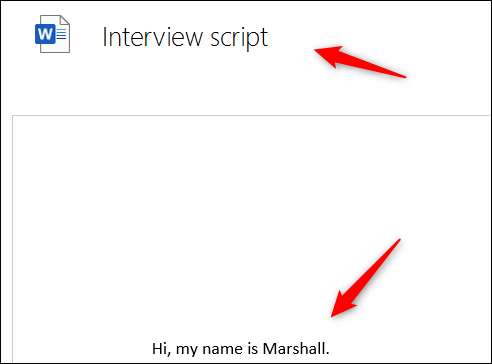
Nu puteți edita direct conținutul tipăririi în interiorul lui OnEnote. Va trebui să îl actualizați direct în fișierul sursă. Odată ce ați actualizat fișierul sursă, puteți actualiza imprimarea din notebook pentru a reflecta modificările făcând clic dreapta pe linkul de documente și alegeți "Refresh Printout" din meniul contextual.
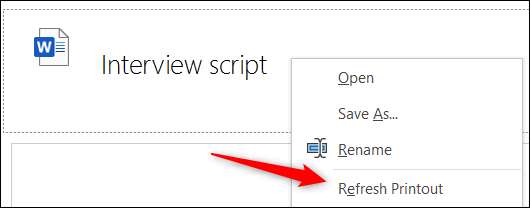
Conținutul din imprimat va reîmprospăta și reflectă conținutul curent al fișierului original.
Cam despre asta e. În timp ce stăpânirea caracteristicilor de bază ale lui Onoteoote poate părea descurajantă la început, deoarece sunt atât de multe, le-am acoperit în acest sens Onenote Beginners Ghid pentru a vă ajuta.
LEGATE DE: Ghidul începătorului pentru OneNote în Windows 10







